windows11自带输入法 Windows 11默认输入法如何设置中文
更新时间:2024-09-07 12:47:39作者:xiaoliu
Windows 11是微软最新推出的操作系统,其自带的输入法功能十分便利,在Windows 11中,默认的输入法设置为英文,但用户可以很容易地将其切换为中文输入法。在设置界面中,用户可以轻松地添加和切换不同语言的输入法,以满足个性化的需求。通过简单的操作,用户可以轻松使用中文输入法进行文字输入,提高工作效率和使用体验。Windows 11的输入法设置简单易用,让用户在不同语言环境下都能轻松输入文字。
打开开始菜单,点击【设置】,打开win11设置界面。
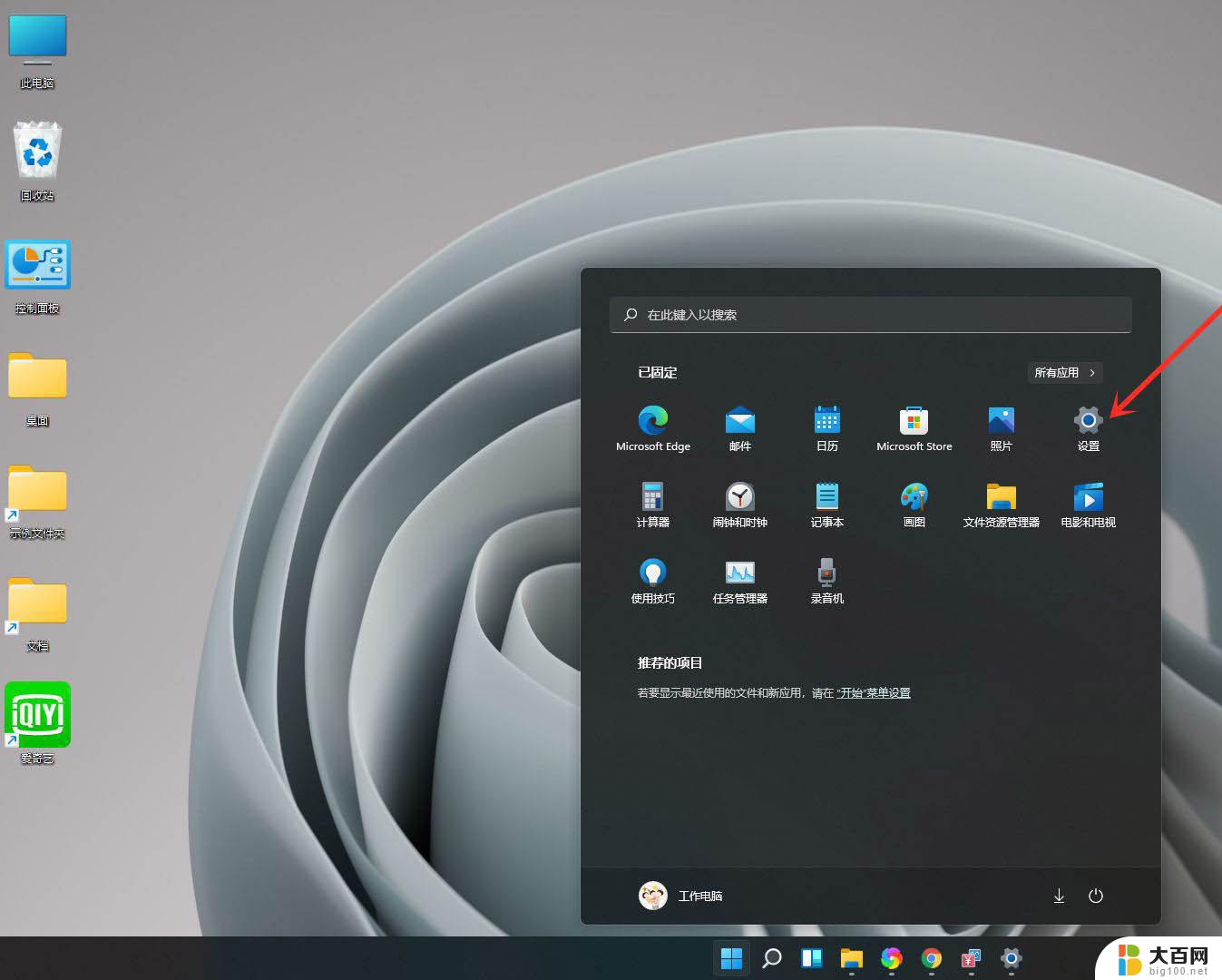
进入【时间和语言】界面,点击【输入】选项。
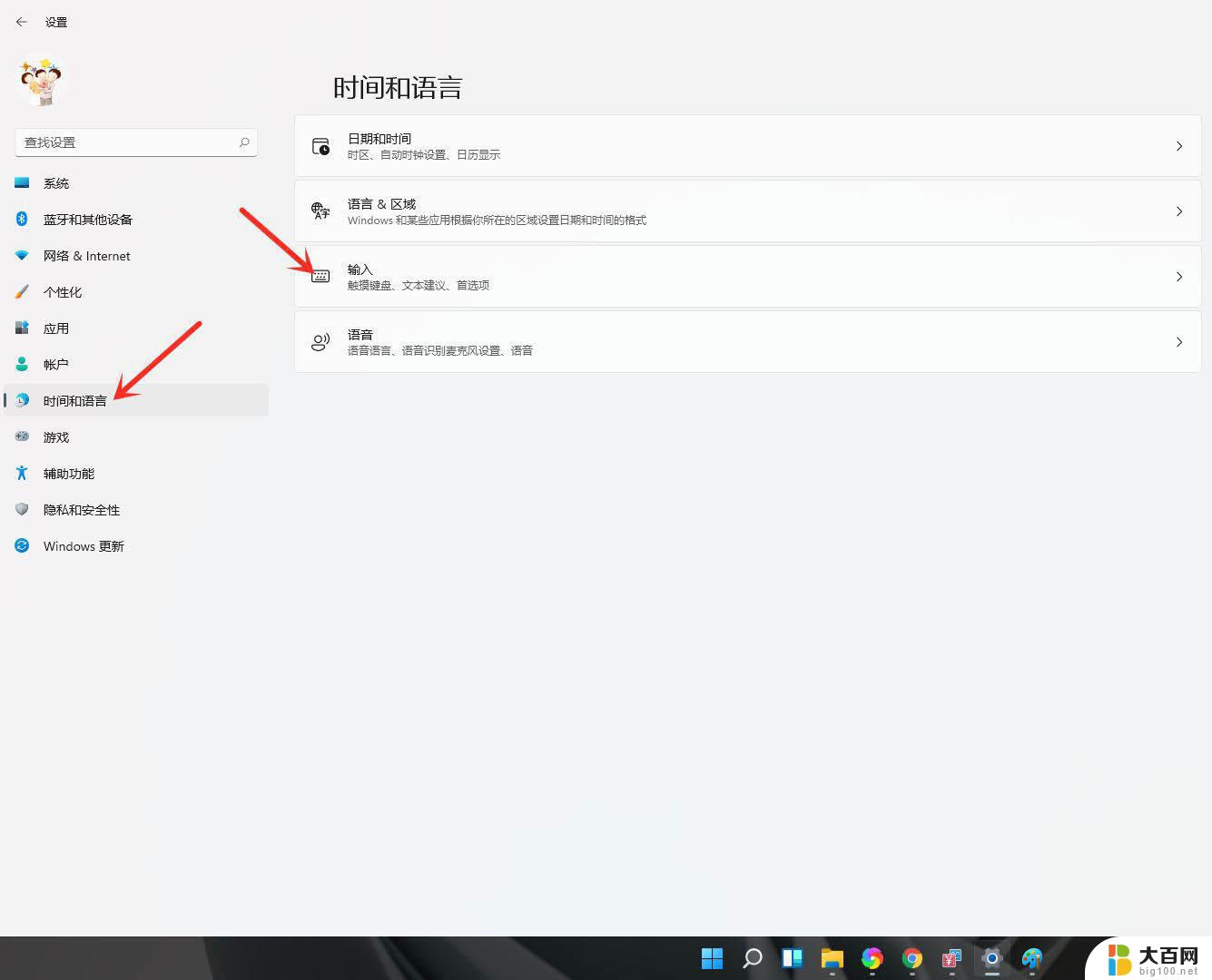
进入【输入】界面,点击【高级键盘设置】。
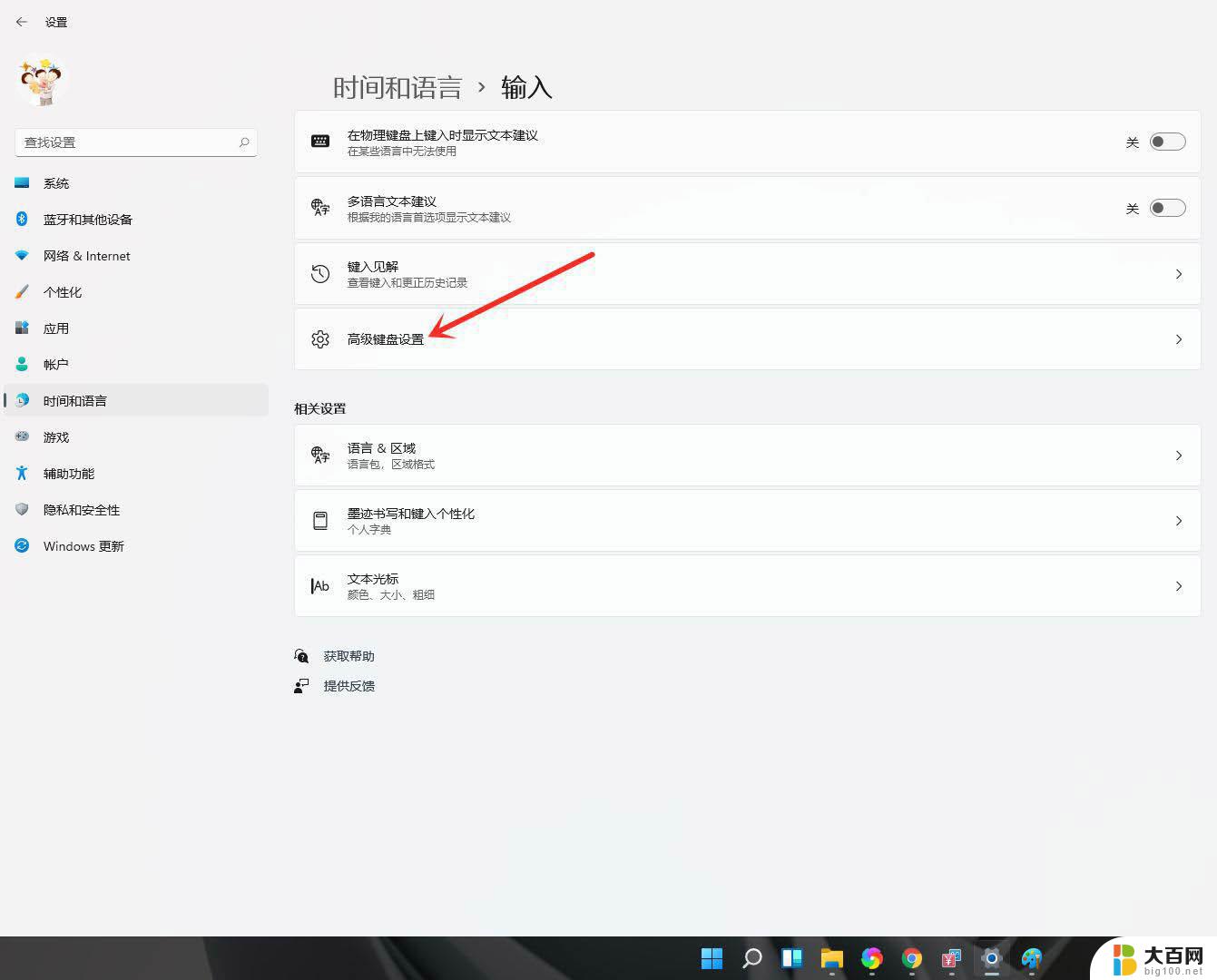
进入【高级键盘设置】界面,点击顶部的下拉选框。即可选择默认输入法。
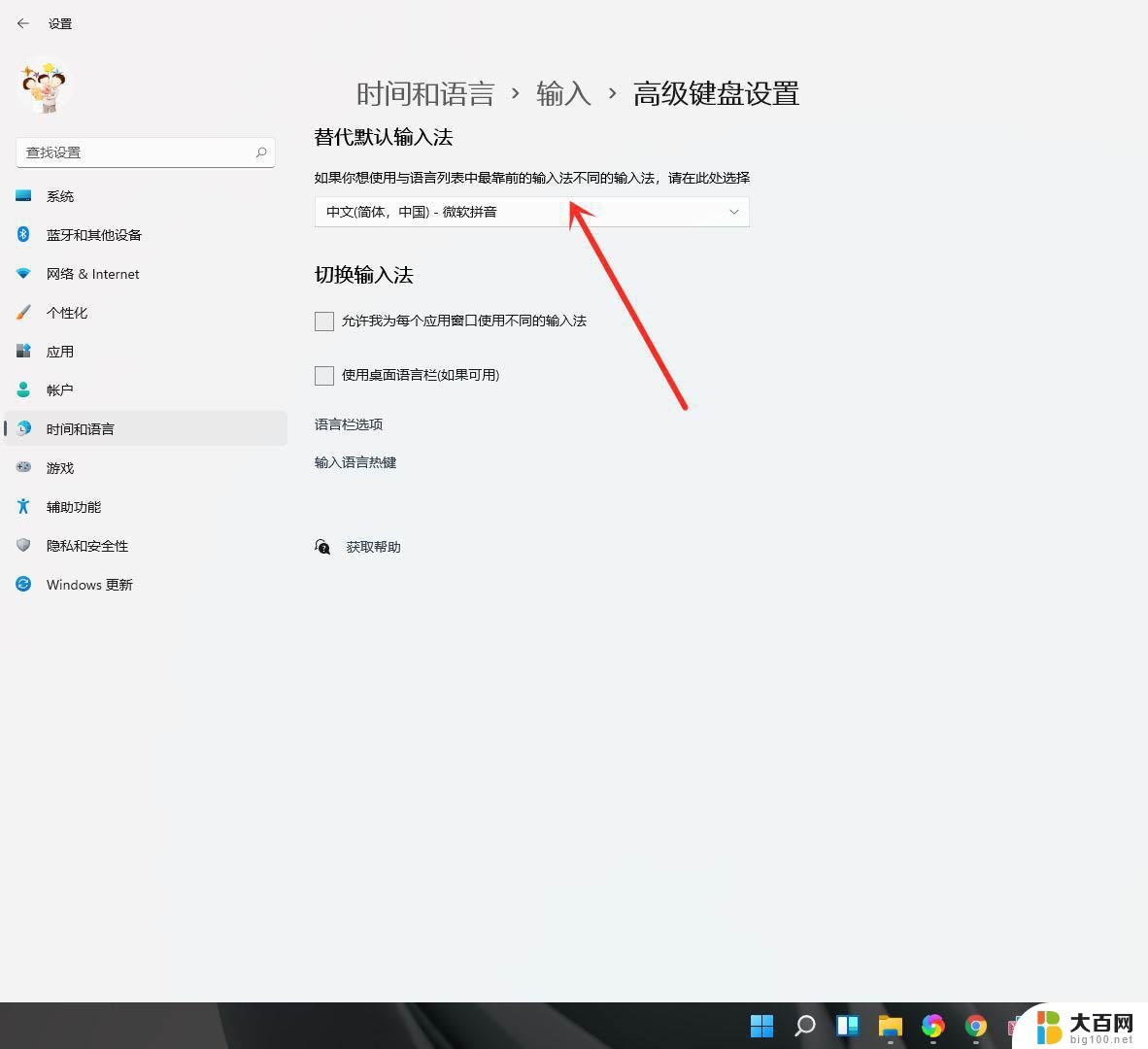
结果展示。
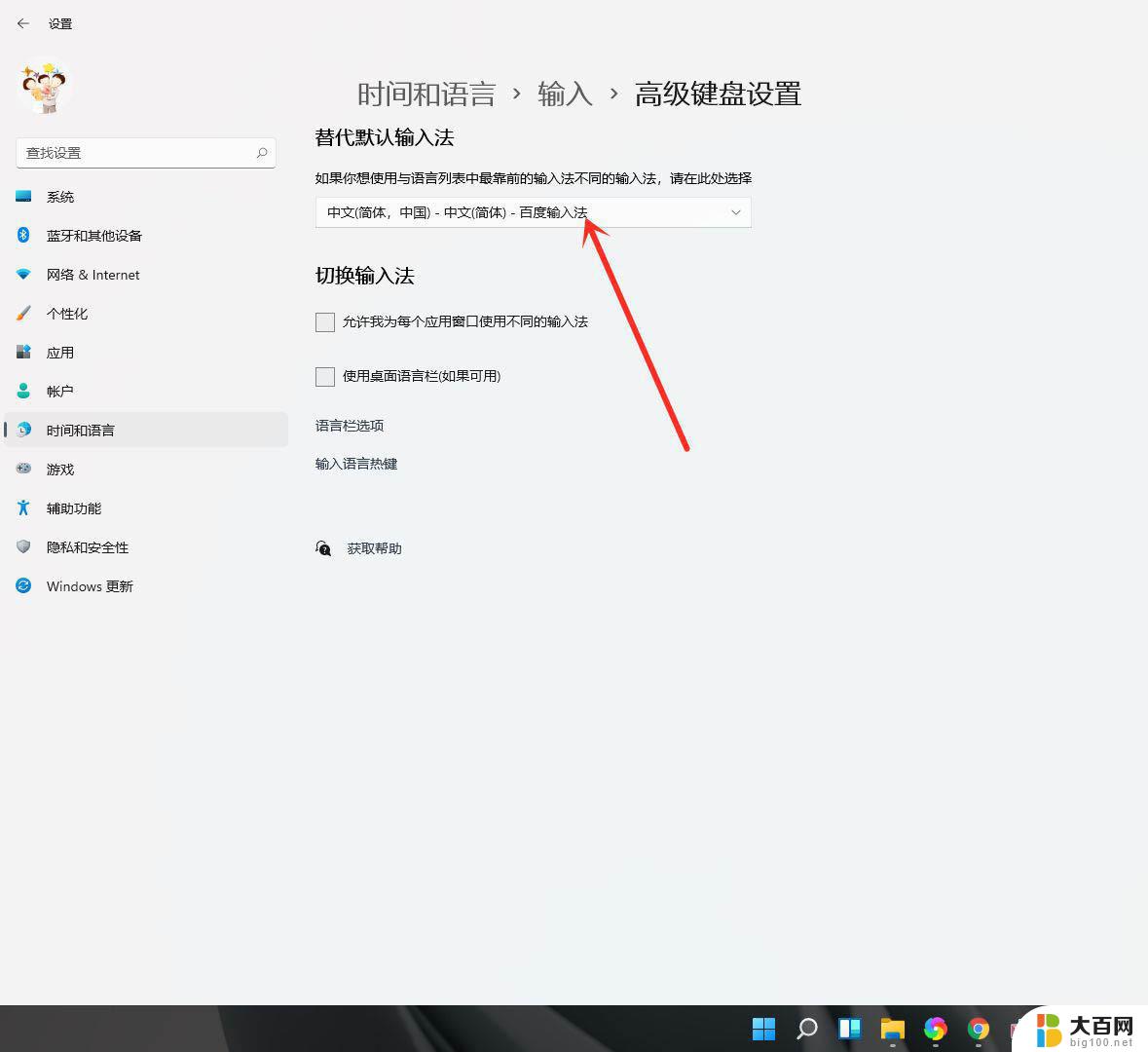
win11怎么显示回收站? windows11显示桌面回收站图标的技巧
Win11怎么开启黑暗模式? Windows11黑暗模式的设置方法
win11怎么注销系统? windows11强制注销的方法
以上就是windows11自带输入法的全部内容,还有不懂得用户就可以根据小编的方法来操作吧,希望能够帮助到大家。
windows11自带输入法 Windows 11默认输入法如何设置中文相关教程
- windows11输入法没了 windows11输入法不见了怎么找回
- windows11显示输入法 Windows11输入法不见了怎么重新启用
- win11设置微软输入法禁用 Windows11怎么永久禁用输入法
- win11改不了输入法 windows11输入法无法切换解决方法
- win11设置默认使用ie Windows11默认浏览器设置为IE方法
- win11输入法没字了 win11输入文字消失自动删除的解决办法
- win11的输入法怎么设置 win11输入法设置教程
- win11怎样设置输入法 Win11输入法设置教程
- 设置输入法 win11 win11输入法设置教程视频
- win11游戏时 输入法 win11玩游戏怎么关闭中文输入法
- win11删除了edge浏览器怎么办 Win11自带浏览器Edge恢复方法
- win11系统怎么登录输入法 win11输入法设置教程详解
- win11怎么设置我的电脑打开就是此电脑 win11桌面显示此电脑方法设置
- win11专业版 怎样不合并任务栏图标 win11任务栏图标不合并怎么办
- win11设置中怎么设置软件的性能 Win11性能模式设置方法
- win11文件夹为什么是黑色背景 Win11文件夹背景变成黑色怎么调回原来颜色
win11系统教程推荐
- 1 win11文件夹为什么是黑色背景 Win11文件夹背景变成黑色怎么调回原来颜色
- 2 win11设置 任务栏不合并 win11任务栏怎么设置不合并
- 3 win11更新过后有个了解此图片 Win11 24H2升级后图片无法显示怎么办
- 4 文件图标无法拖动win11 Win11桌面图标无法拖动怎么办
- 5 win11如何更改头像 win11怎么换登录界面头像
- 6 0x80004005无法访问共享win11 Win11系统共享文件0x80004005错误解决方法
- 7 win11电脑的壁纸怎么换回系统本来的 如何将白桃壁纸恢复为系统壁纸
- 8 win11他人电脑无权访问 Win11共享文件无权限访问怎么办
- 9 win11记事本发送至桌面 Win11如何快速分享文件
- 10 win11默认浏览器在哪里设置 如何在电脑上设置默认浏览器